3CX是一个开放平台的PBX系统,它提供一个完整的统一通信解决方案,使用户能够在一个平台下进行连接和协作。使用一个分机,您可以毫不费力地将您的Zoho desk与3CX集成起来,以跟踪已接和未接来电。配置简单明了,所需做的就是在Zoho desk中将坐席跟相应的3CX分机对应起来,从而在Zoho desk将该分机的已接来电和未接来电添加到活动中来。
实现功能:
呼叫弹屏:当3CX分机接收到一个从外面进来的呼叫时,Zoho desk里该联系人的记录将会弹屏自动显示出来;
追踪未接来电:为每个未接来电创建工单;
呼叫日志:将所有已接来电跟未接来电标记为呼叫活动。
设置步骤:
在Zoho desk安装3CX分机
用管理员身份登录Zoho desk:https://desk.zoho.com/,转到右上角的设置-》应用市场-》全部,搜索应用程序3cx,点击安装,输入使用3cx分机的部门跟权限人员,同意使用条款并点击安装,接着在右上角弹出的窗口中点击授权,以允许workflow访问您Zoho账户中的数据。
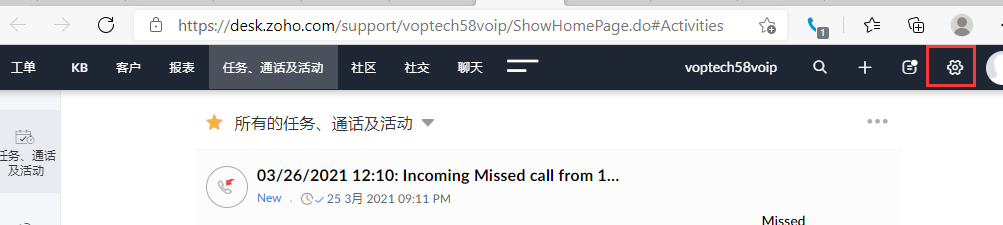
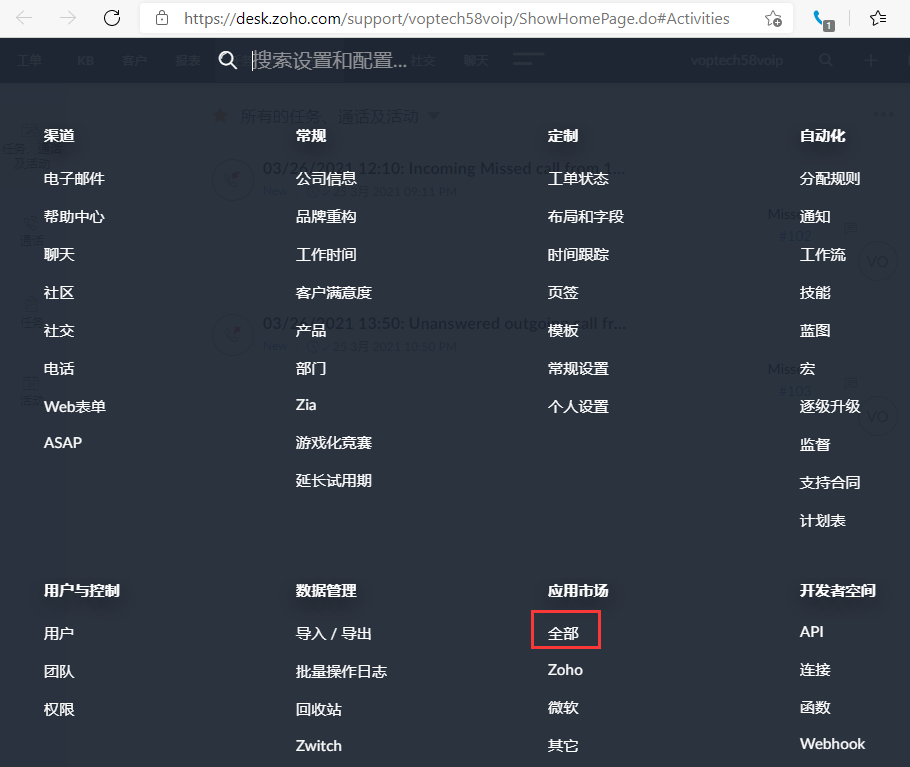
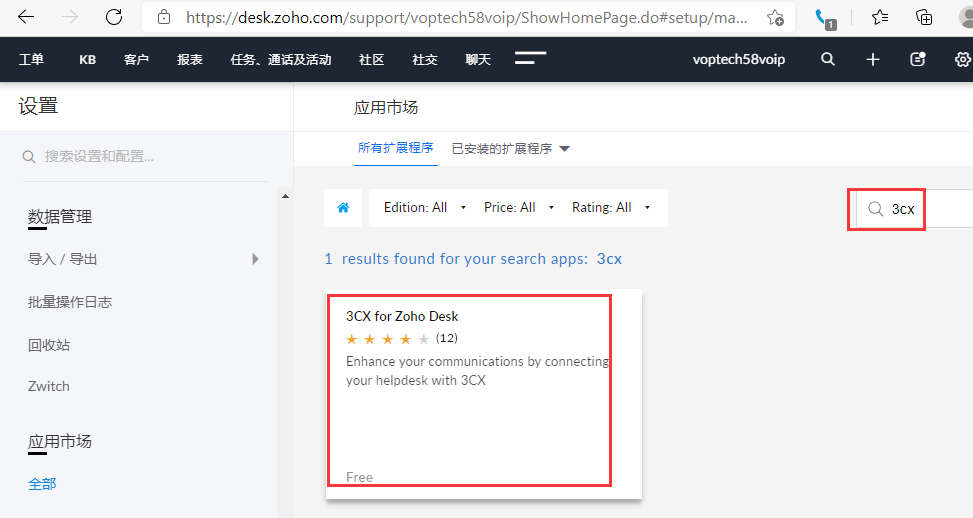
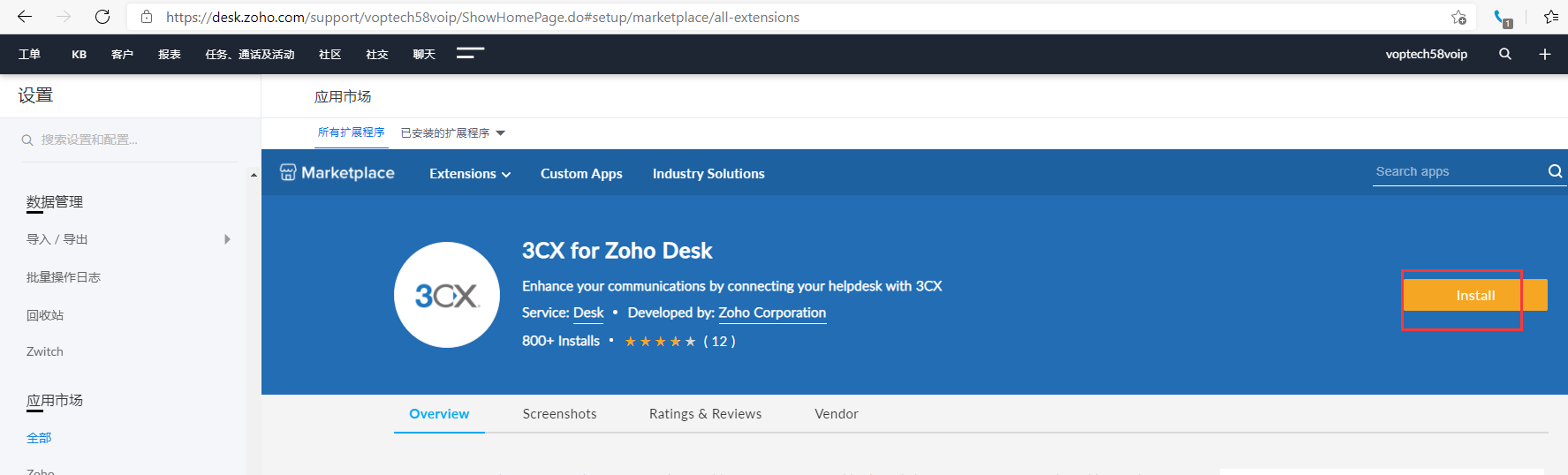
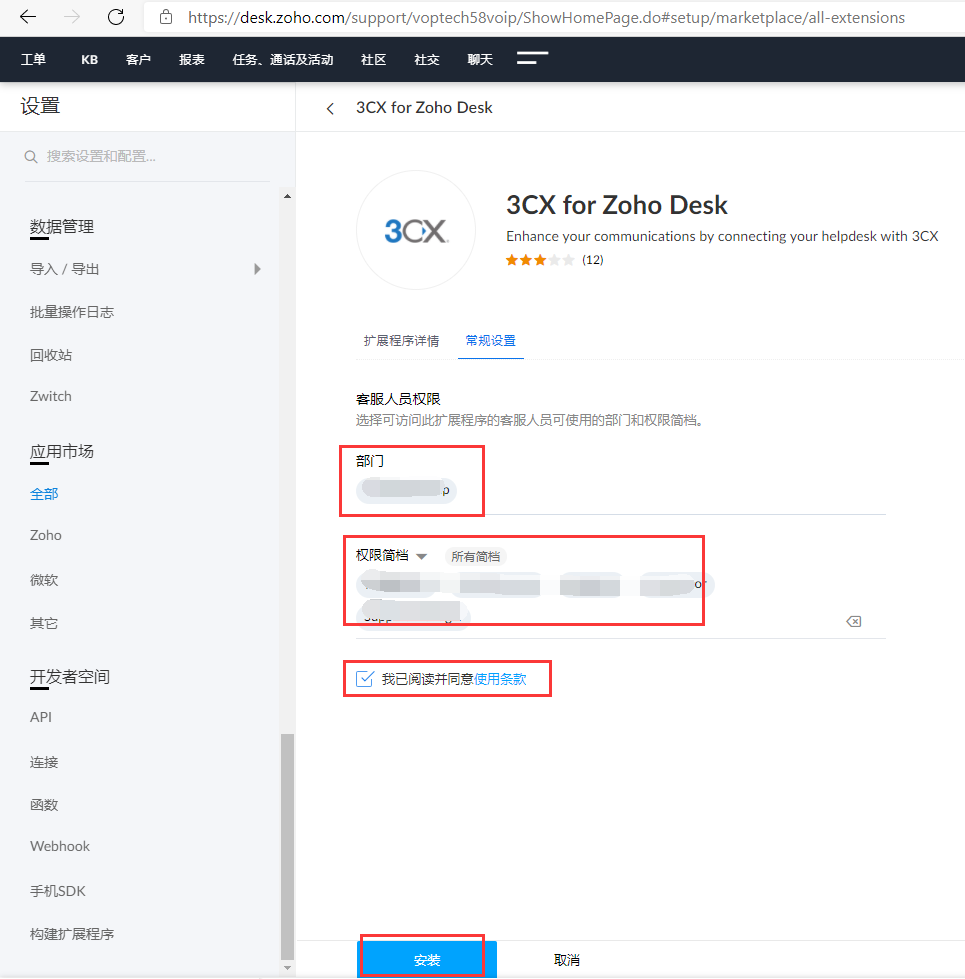
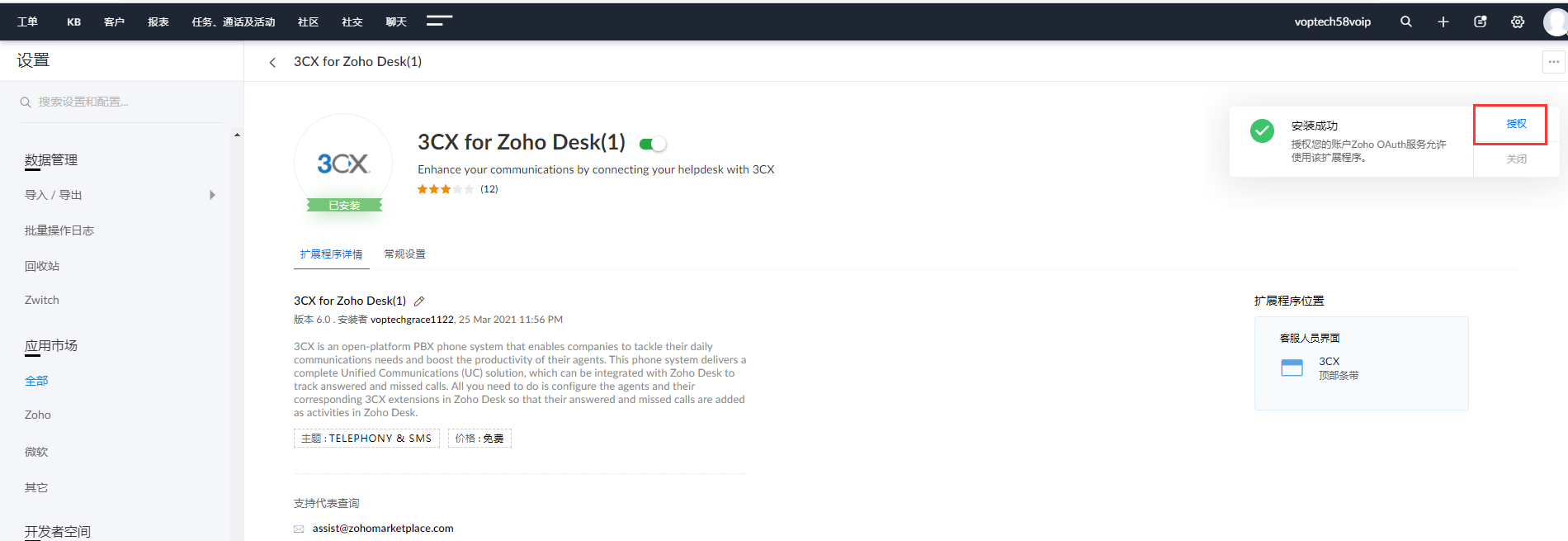
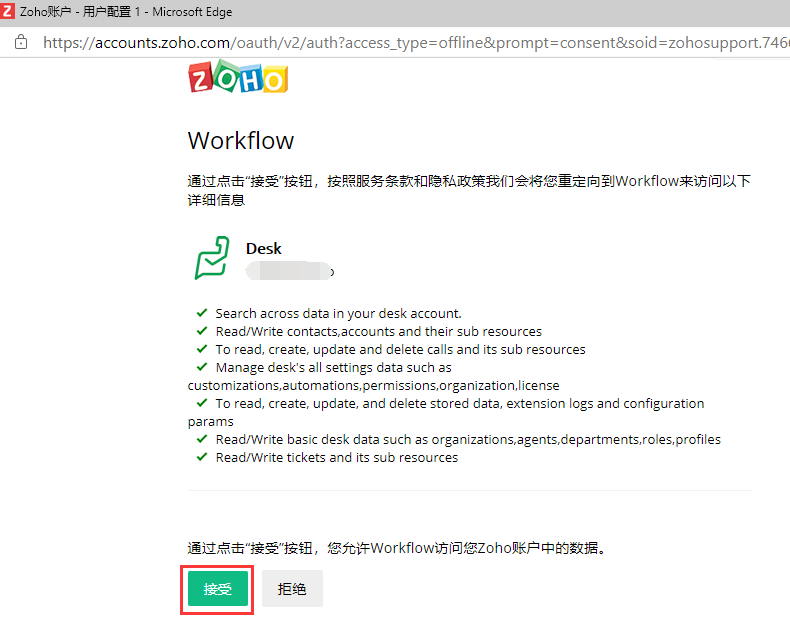
在Zoho desk配置3CX分机
在Zoho desk网页菜单栏点击两横线图标选中3CX,开启为未接来电跟已接来电创建新的工单,将Zoho desk的坐席跟3CX分机对应起来,点击save保存设置。
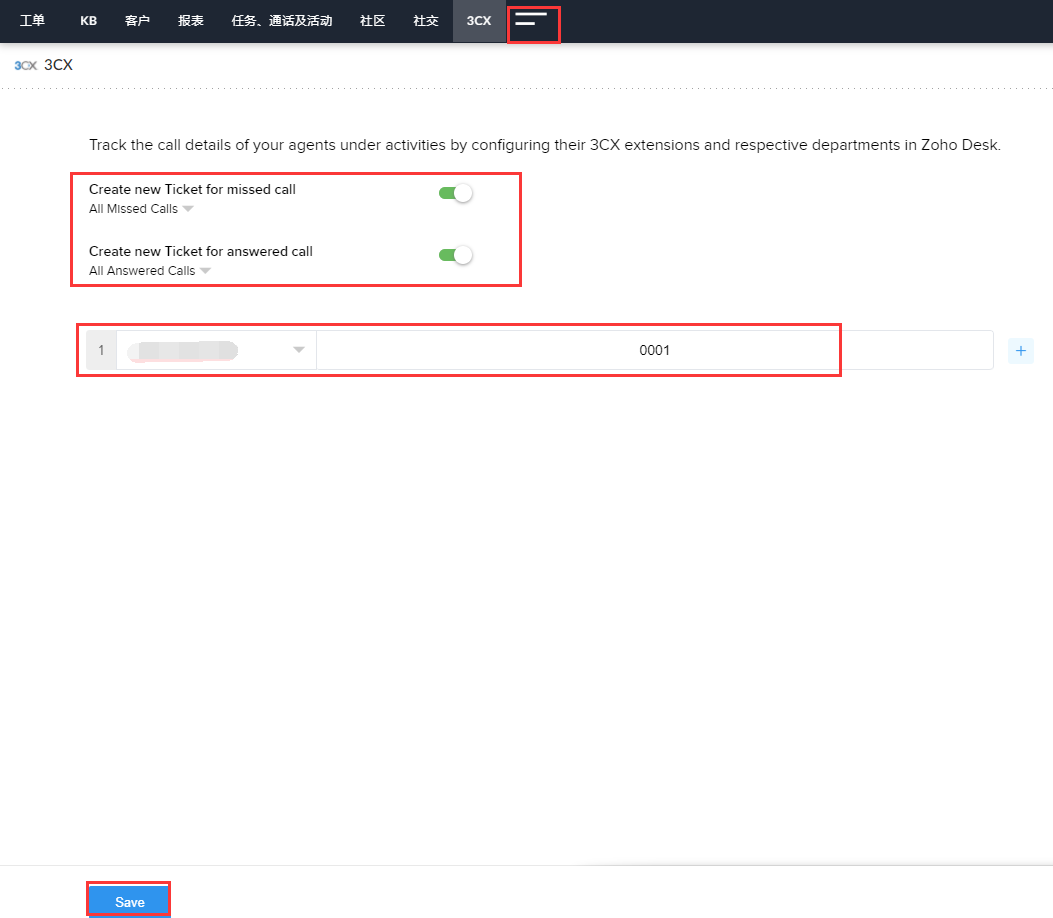
之后点击下载xml样本文件并保存到电脑。
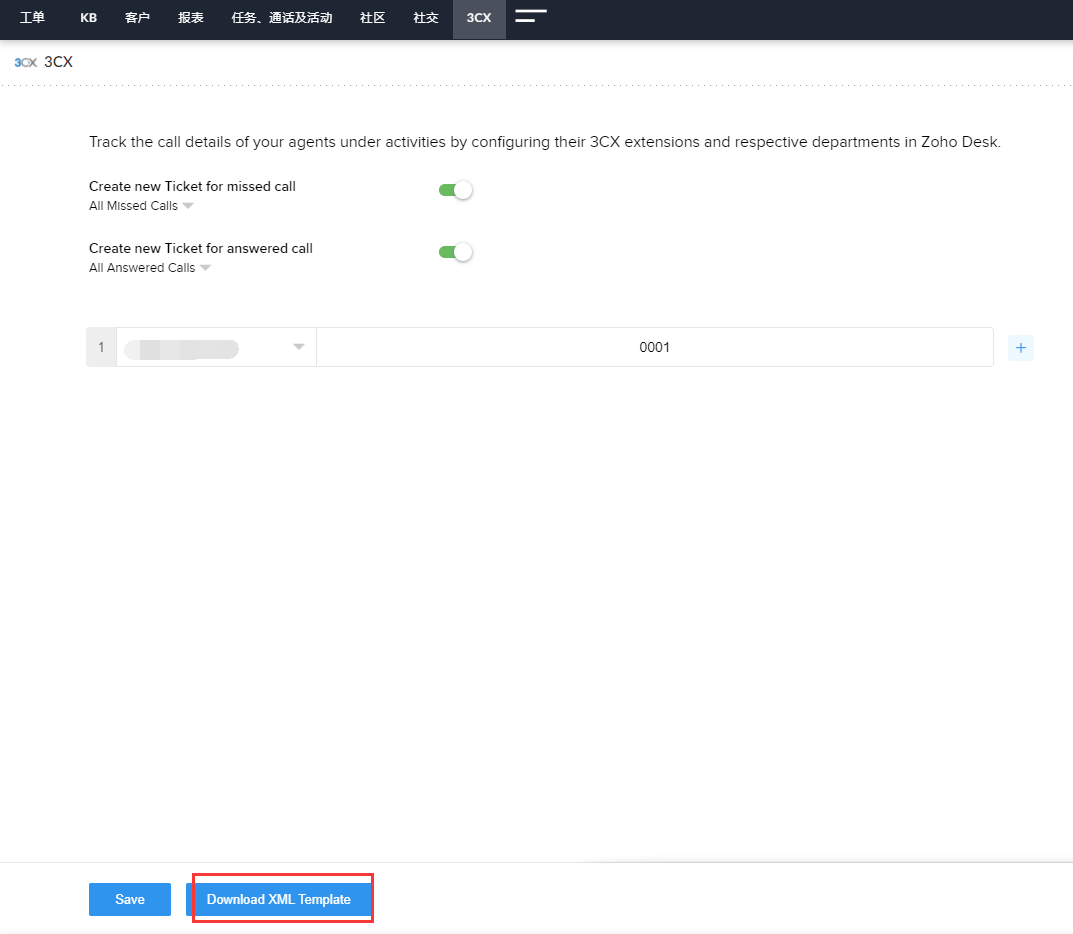
在3CX管理控制台配置此3CX分机
登录3CX管理控制台,进入设置-》CRM整合-》服务器端,点击添加按钮上传从Zoho desk下载的xml样板文件,参考这里说明输入相关信息再点击完成按钮来保存:
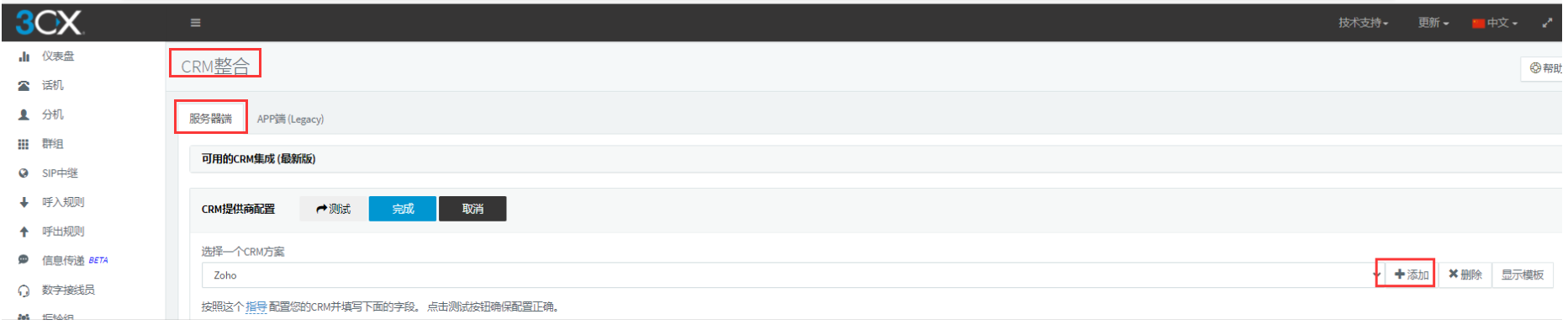
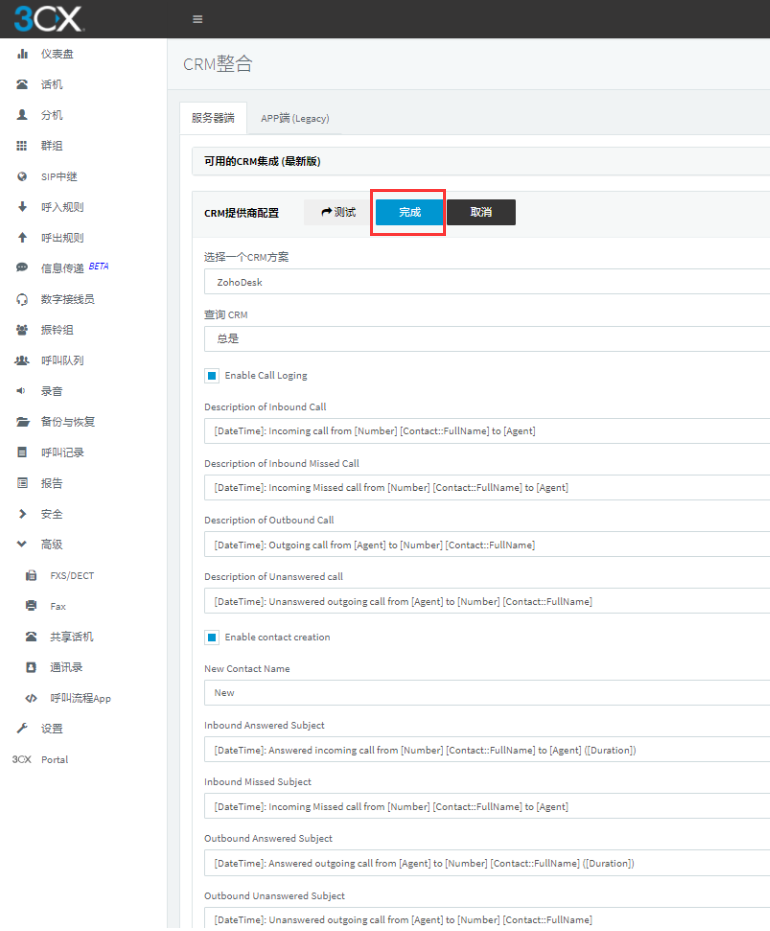
设置到这里就完成了,可以测试呼叫了。
